学习不走弯路,通过《mall视频教程(2023最新版)》,使用更系统、高效的方式来学习mall电商实战项目吧!
mall-swarm在Linux环境下的部署(基于Docker容器)
mall-swarm在Linux环境下的部署(基于Docker容器)
本文以
mall-swarm项目为例,主要介绍一个微服务架构的电商项目如何在Docker容器下部署,涉及到大量系统组件的部署及多个Spring Cloud微服务应用的部署,基于CentOS 7.6。
👍 相关视频教程
mall-swarm在Linux环境下的部署(基于Docker容器)
环境搭建
基础环境部署
mall-swarm运行需要的系统组件如下,使用Docker Compose 批量安装更方便,Docker Compose使用请参考:使用Docker Compose部署SpringBoot应用 。
| 组件 | 版本号 |
|---|---|
| Mysql | 5.7 |
| Redis | 7.0 |
| MongoDb | 4.x |
| RabbitMq | 3.9 |
| Nginx | 1.22 |
| Elasticsearch | 7.17.3 |
| Logstash | 7.17.3 |
| Kibana | 7.17.3 |
| Nacos | 2.1.0 |
- 本项目已经提供好了Docker Compose脚本,直接执行即可,脚本地址:https://github.com/macrozheng/mall-swarm/blob/master/document/docker/docker-compose-env.yml
docker-compose -f docker-compose-env.yml up -d
某些系统组件无法启动问题,具体参考:mall在Linux环境下的部署(基于Docker Compose)
由于新增了
Logstash组件,需要预先创建好Logstash的配置文件,再安装Logstash的JSON插件,配置文件地址:https://github.com/macrozheng/mall-swarm/tree/master/document/elk/logstash.conf
# 创建好配置文件目录
mkdir /mydata/logstash
# 进入容器使用如下命令安装插件
logstash-plugin install logstash-codec-json_lines
镜像打包上传
一共6个应用服务需要打包成Docker镜像,具体如何打包可以参考使用Maven插件为SpringBoot应用构建Docker镜像 。需要注意的是如果打包过程中遇到找不到
mall-common或mall-mbg模块,需要先按顺序将这些模块install到本地maven仓库再进行打包。
| 应用 | 说明 |
|---|---|
| mall-monitor | 监控中心 |
| mall-gateway | 微服务网关 |
| mall-auth | 认证中心 |
| mall-admin | 商城后台服务 |
| mall-portal | 商城前台服务 |
| mall-search | 商城搜索服务 |
镜像打包上传完成后,完整docker仓库镜像示意图:

应用部署
在Nacos中添加配置文件
- 由于我们使用Nacos作为配置中心,统一管理配置,所以我们需要将项目
config目录下的所有配置都添加到Nacos中,Nacos访问地址:http://192.168.3.101:8848/nacos/
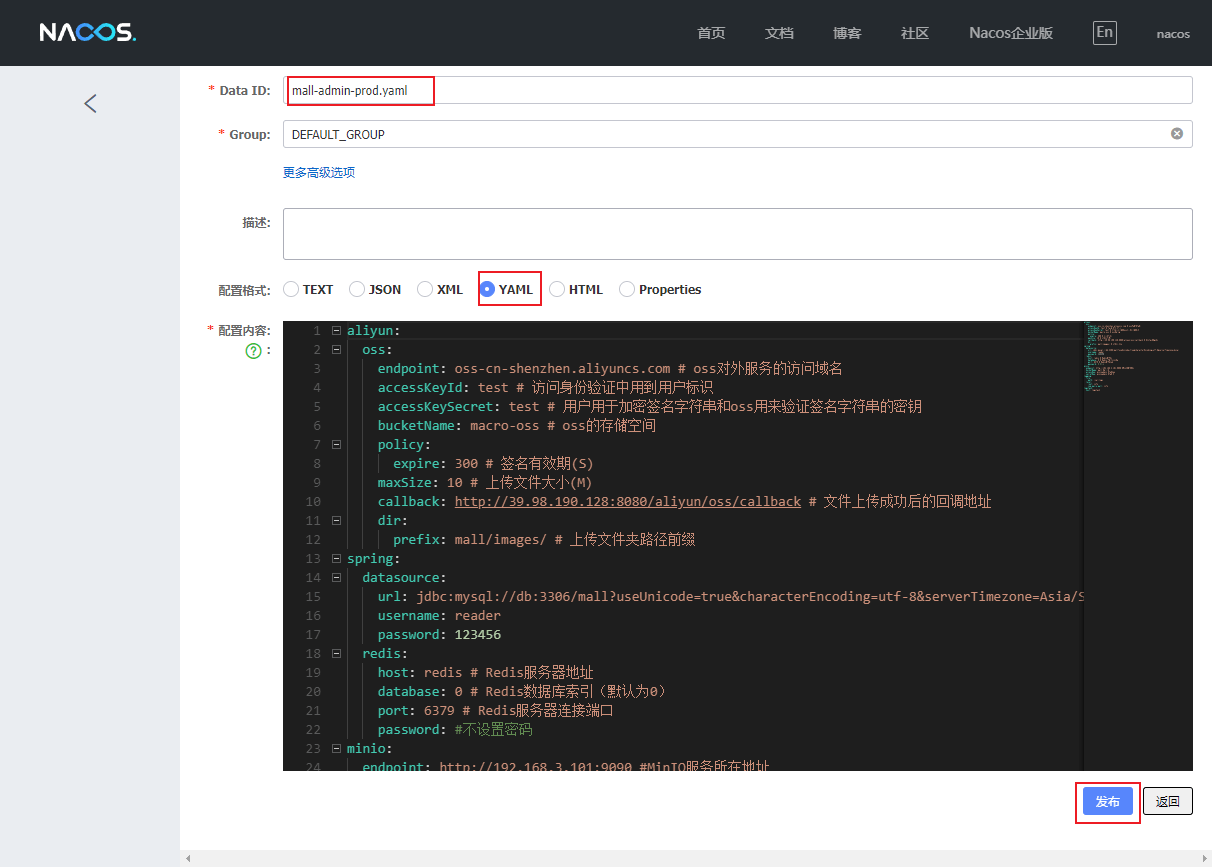
- 注意,配置文件的文件名称需要和Nacos中的
Data Id一一对应;

使用Docker Compose批量部署所有应用
- 直接使用提供好的Docker Compose脚本,启动所有应用即可,脚本地址:https://github.com/macrozheng/mall-swarm/blob/master/document/docker/docker-compose-app.yml
docker-compose -f docker-compose-app.yml up -d
- 启动成功后,可以查看API文档信息,访问地址:http://192.168.3.101:8201/doc.html
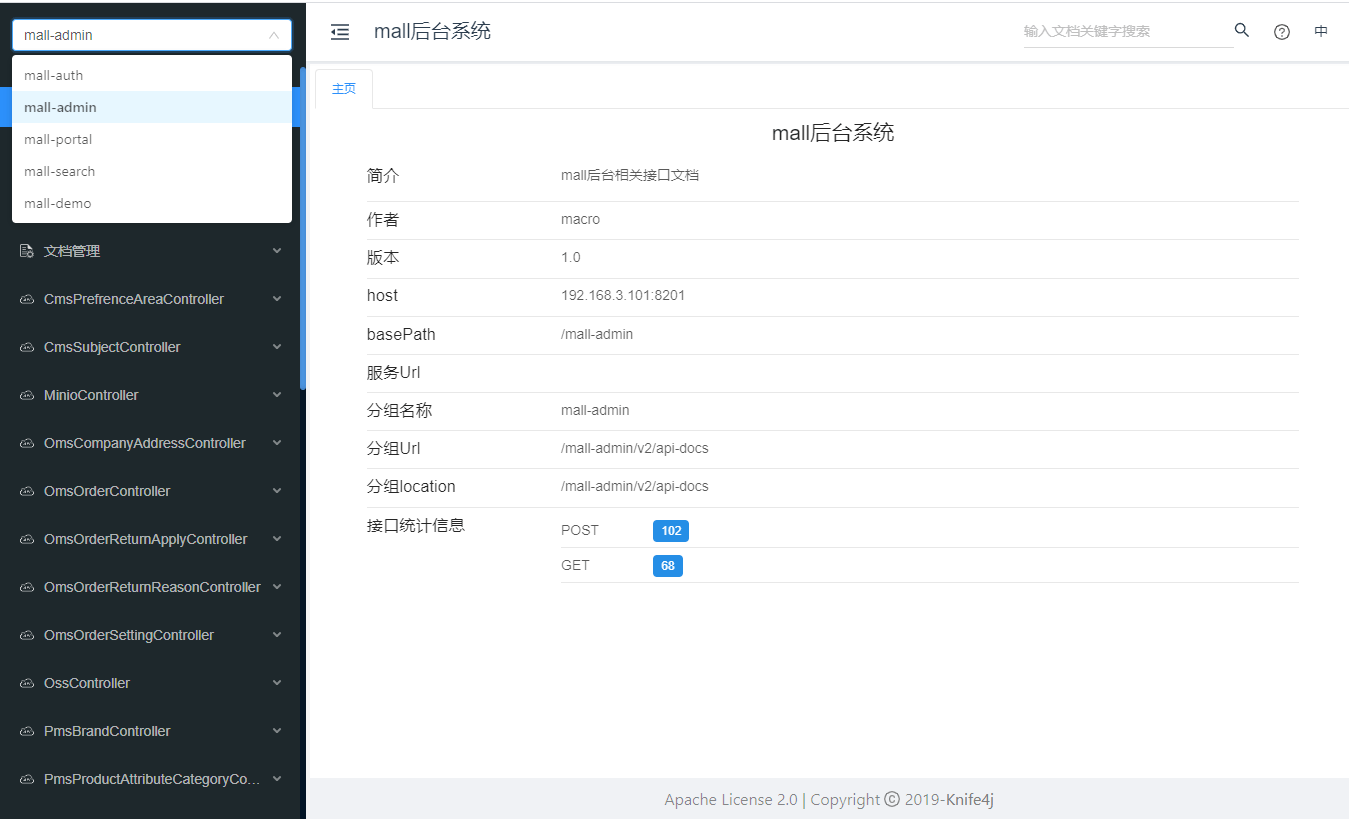
运行完成效果展示
- 查看注册中心注册服务信息,访问地址:http://192.168.3.101:8848/nacos/
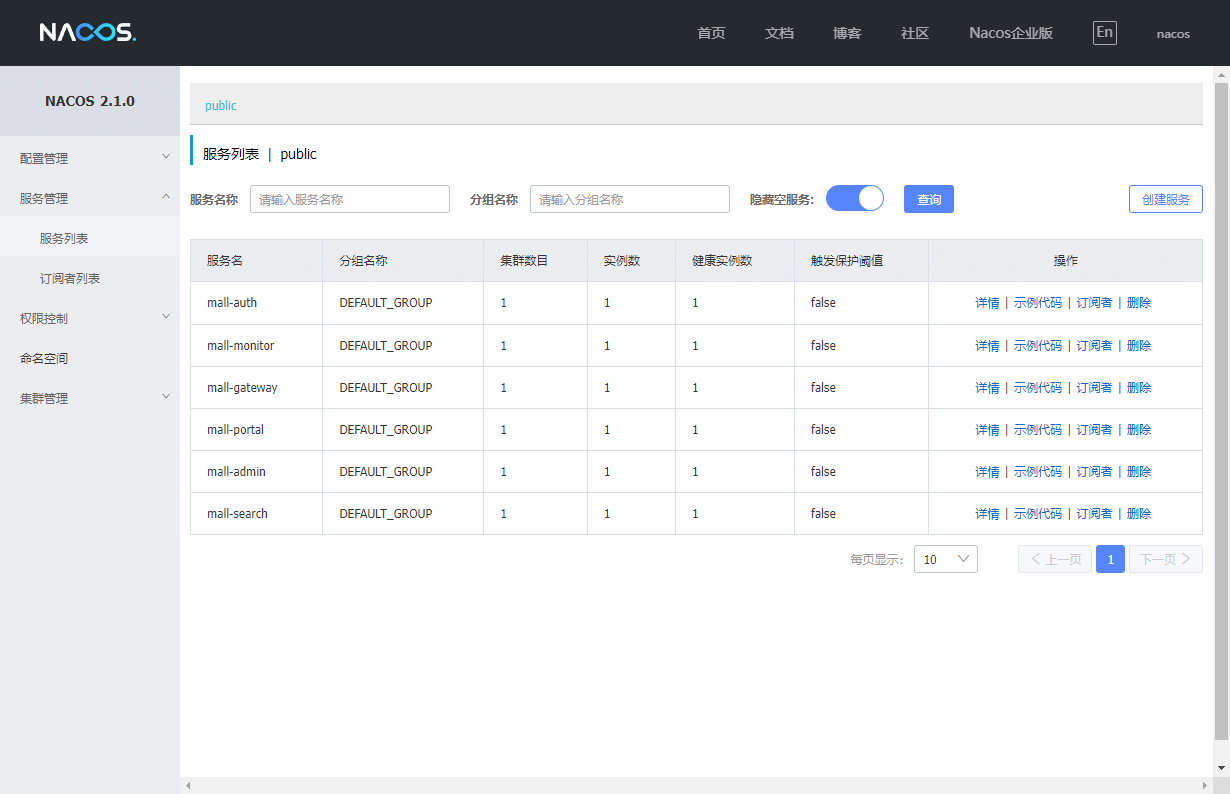
- 监控中心应用信息,访问地址:http://192.168.3.101:8101

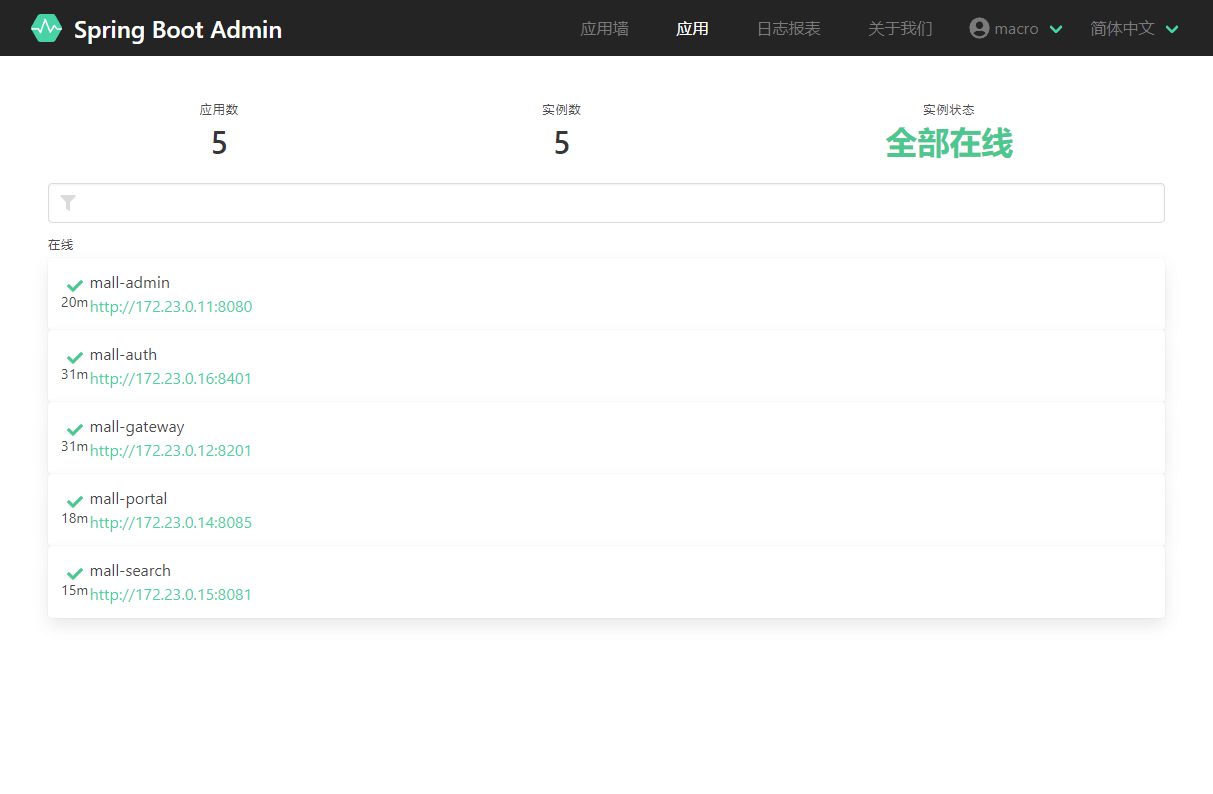
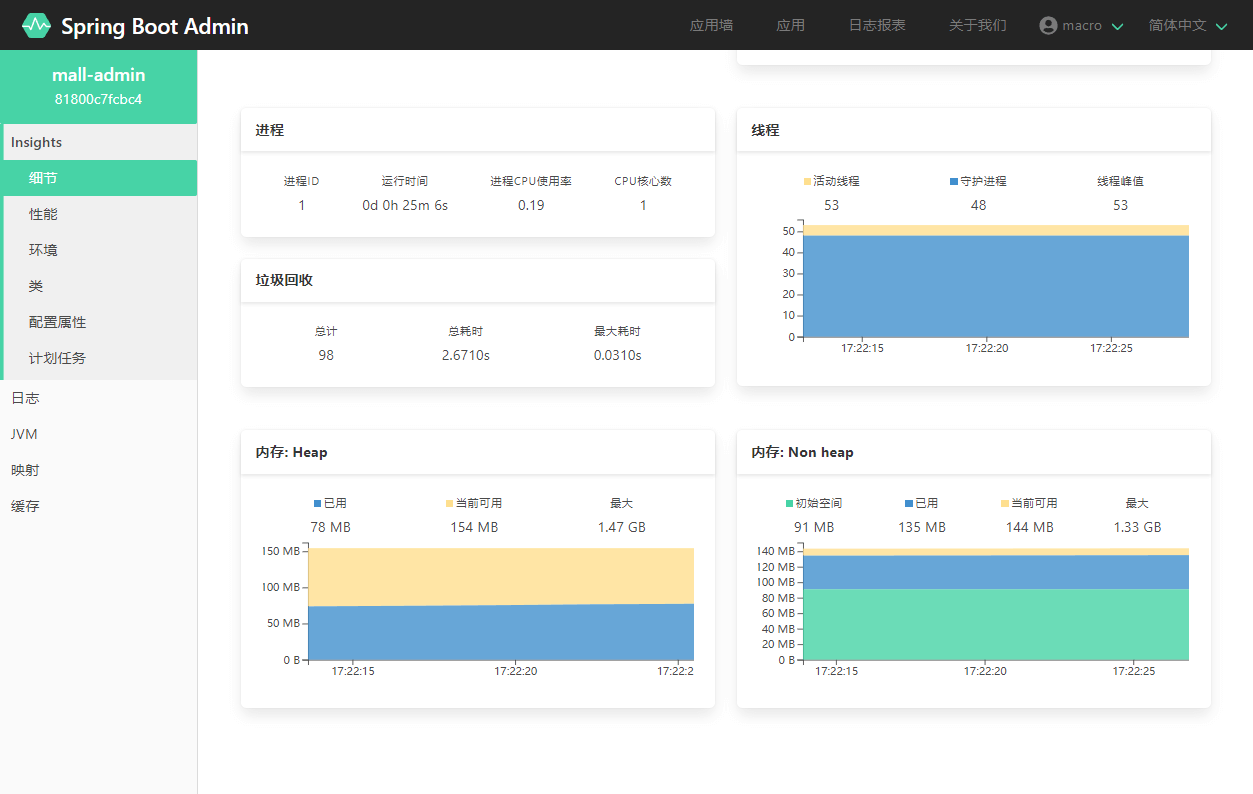
- 日志收集系统信息,访问地址:http://192.168.3.101:5601
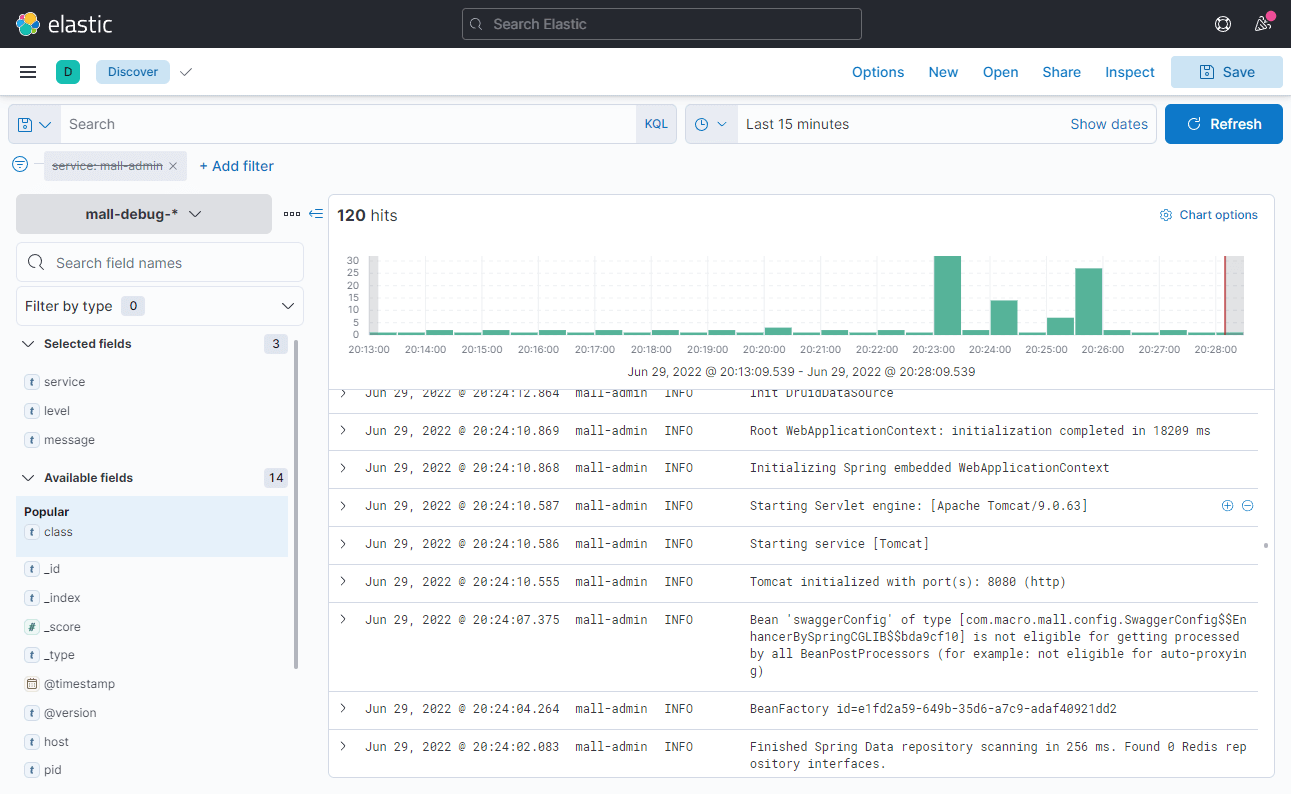
可视化管理工具
Portainer 是一款轻量级的应用,它提供了图形化界面,用于方便的管理Docker环境,包括单机环境和集群环境,下面我们将用Portainer来管理Docker容器中的应用。
官网地址:https://github.com/portainer/portainer
获取Docker镜像文件:
docker pull portainer/portainer
- 使用docker容器运行Portainer:
docker run -p 9000:9000 -p 8000:8000 --name portainer \
--restart=always \
-v /var/run/docker.sock:/var/run/docker.sock \
-v /mydata/portainer/data:/data \
-d portainer/portainer
- 查看Portainer的DashBoard信息,访问地址:http://192.168.3.101:9000
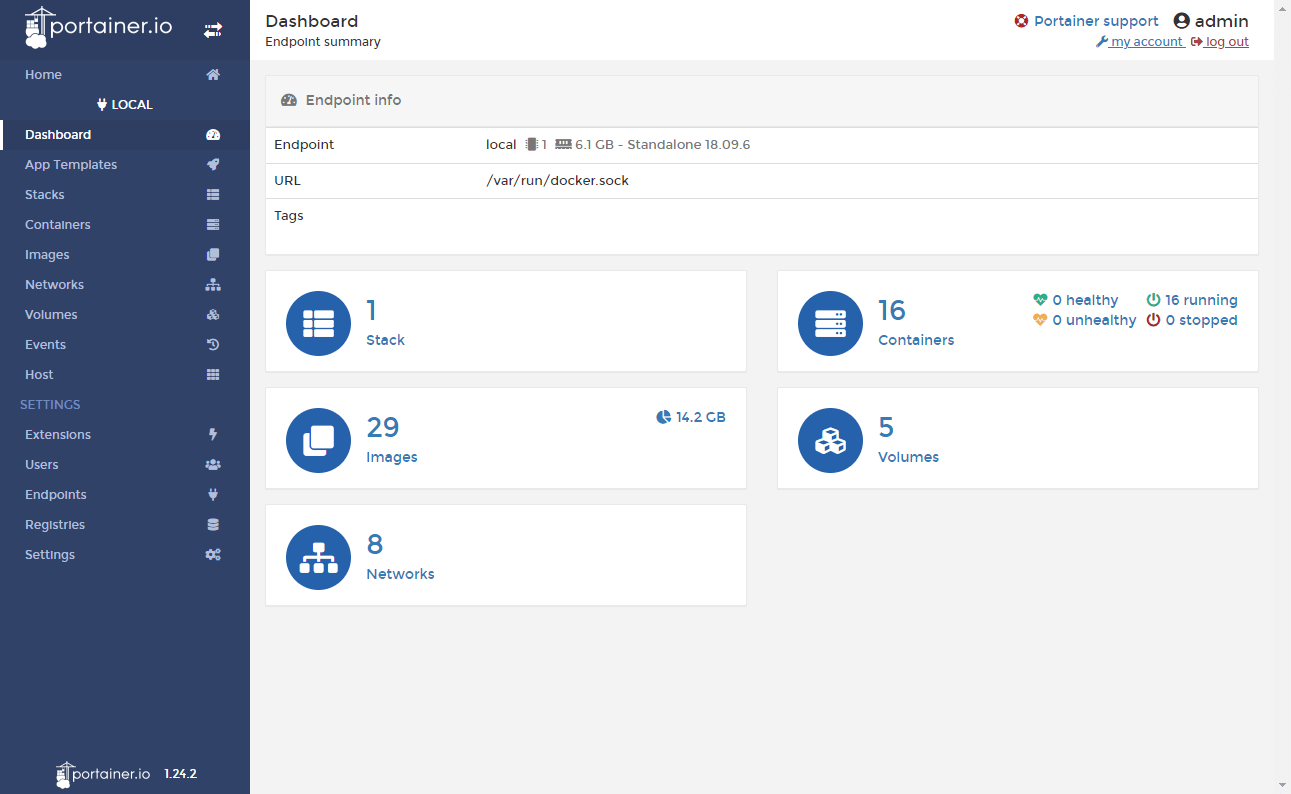
- 查看所有运行中的容器信息:
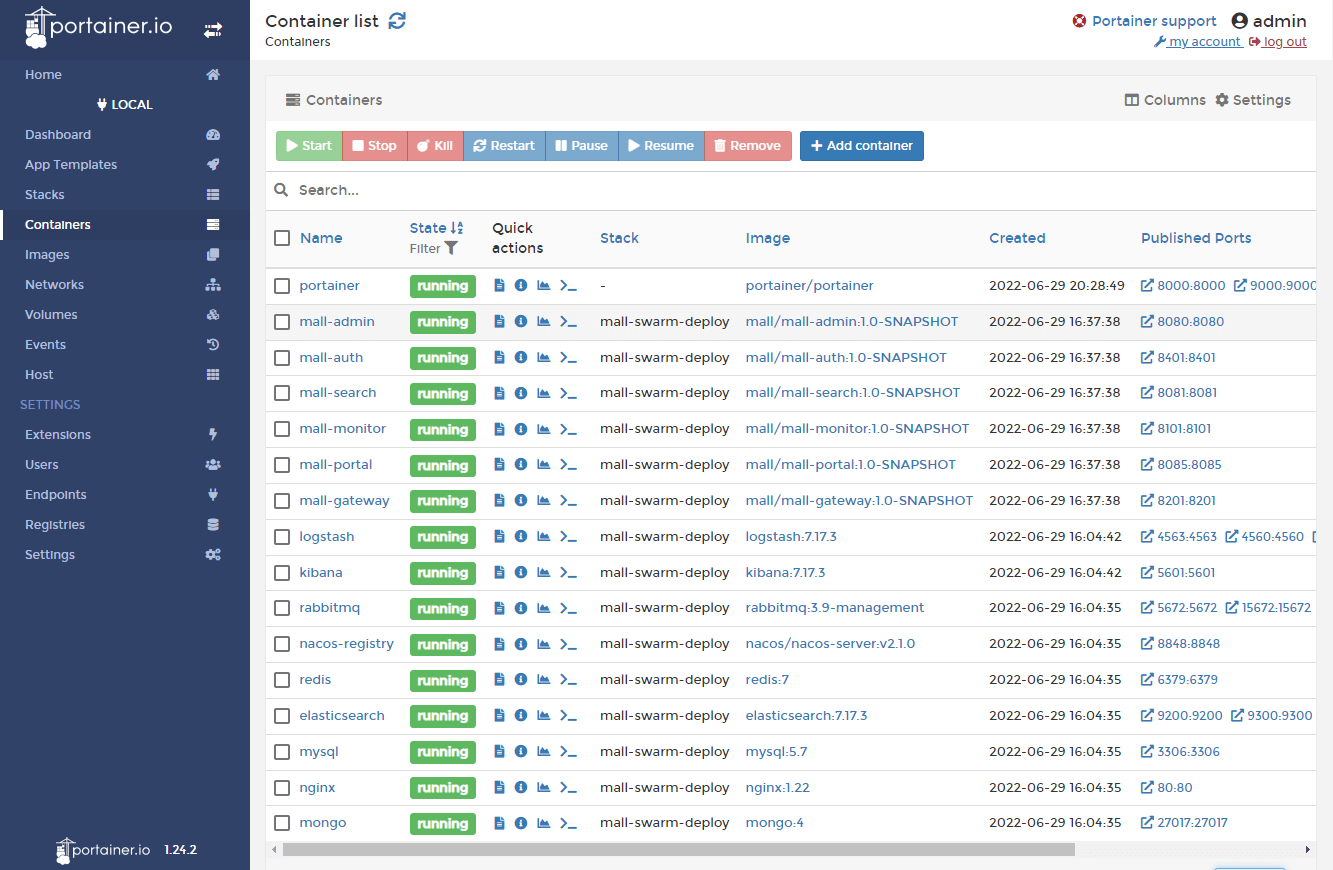
- 查看所有已经下载的Docker镜像:
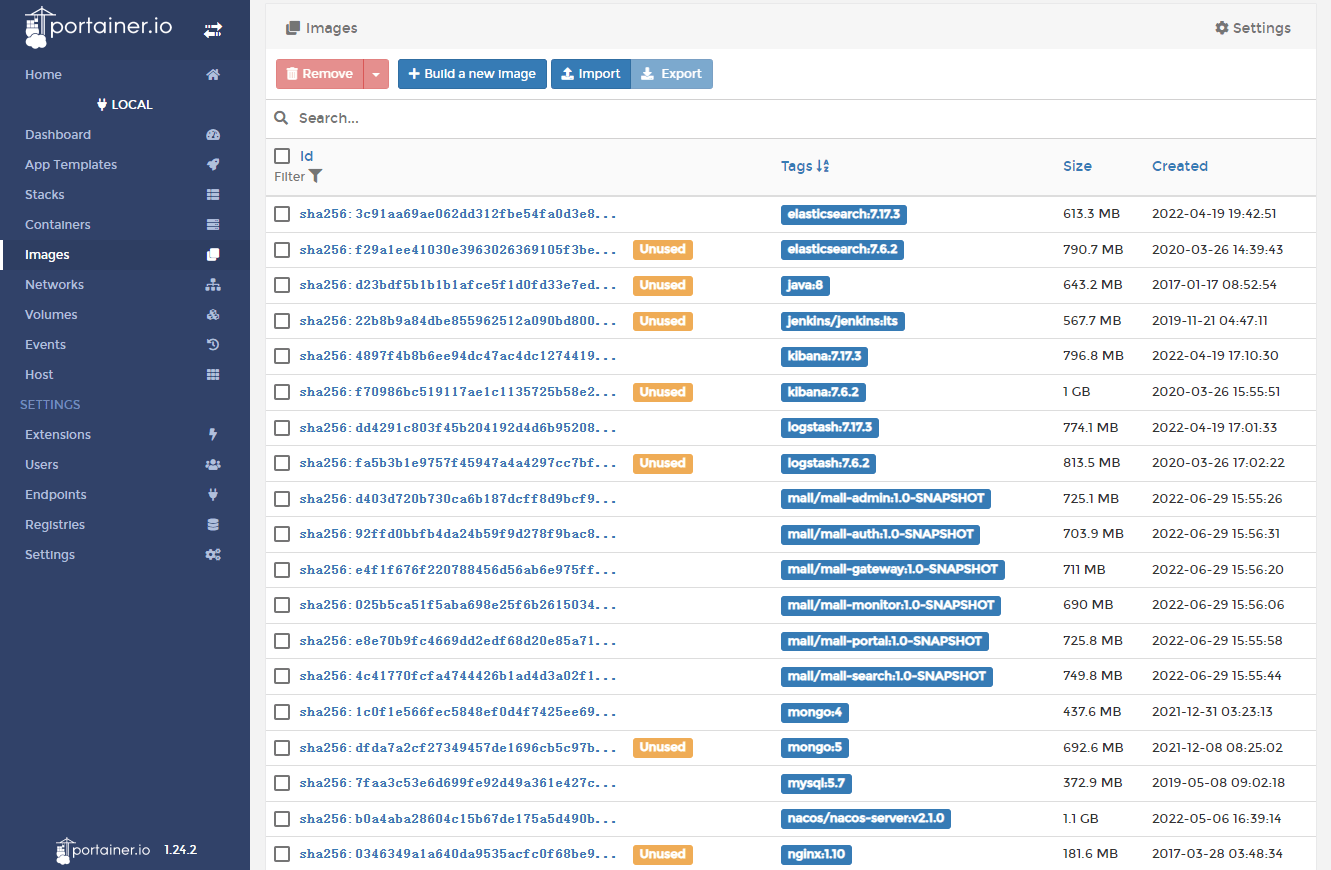
- 查看
mall-portal应用的统计信息:
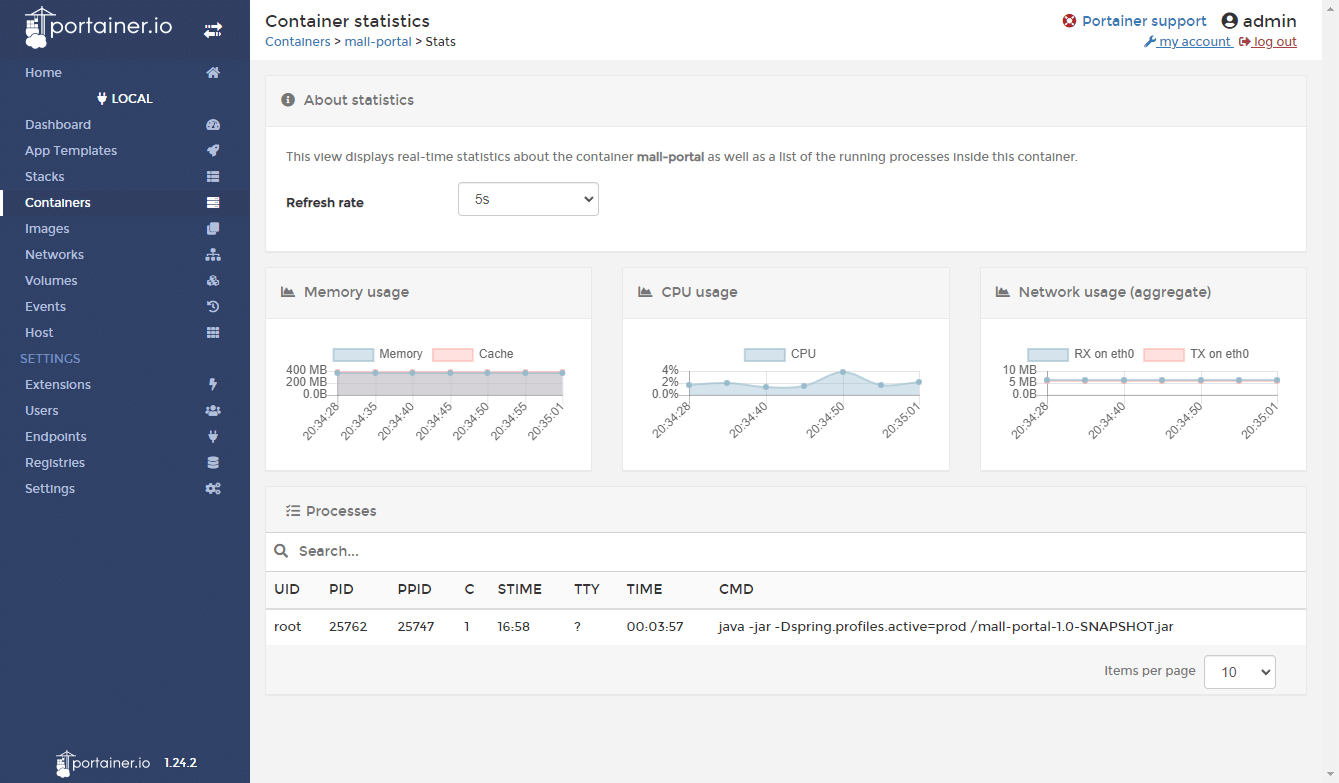
- 查看
mall-portal应用的运行过程中打印的日志信息:
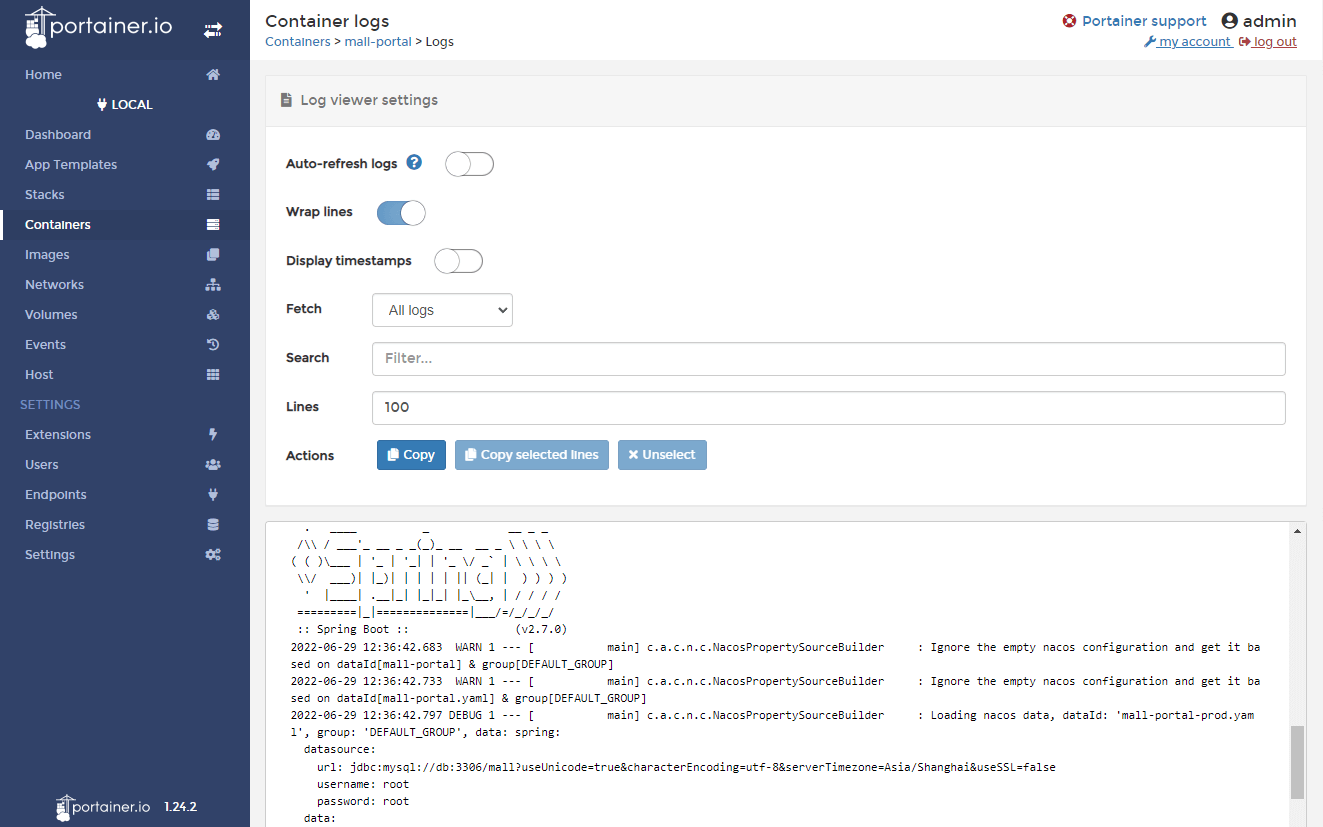
- 进入
mall-portal应用的容器内部来操作容器内部系统:
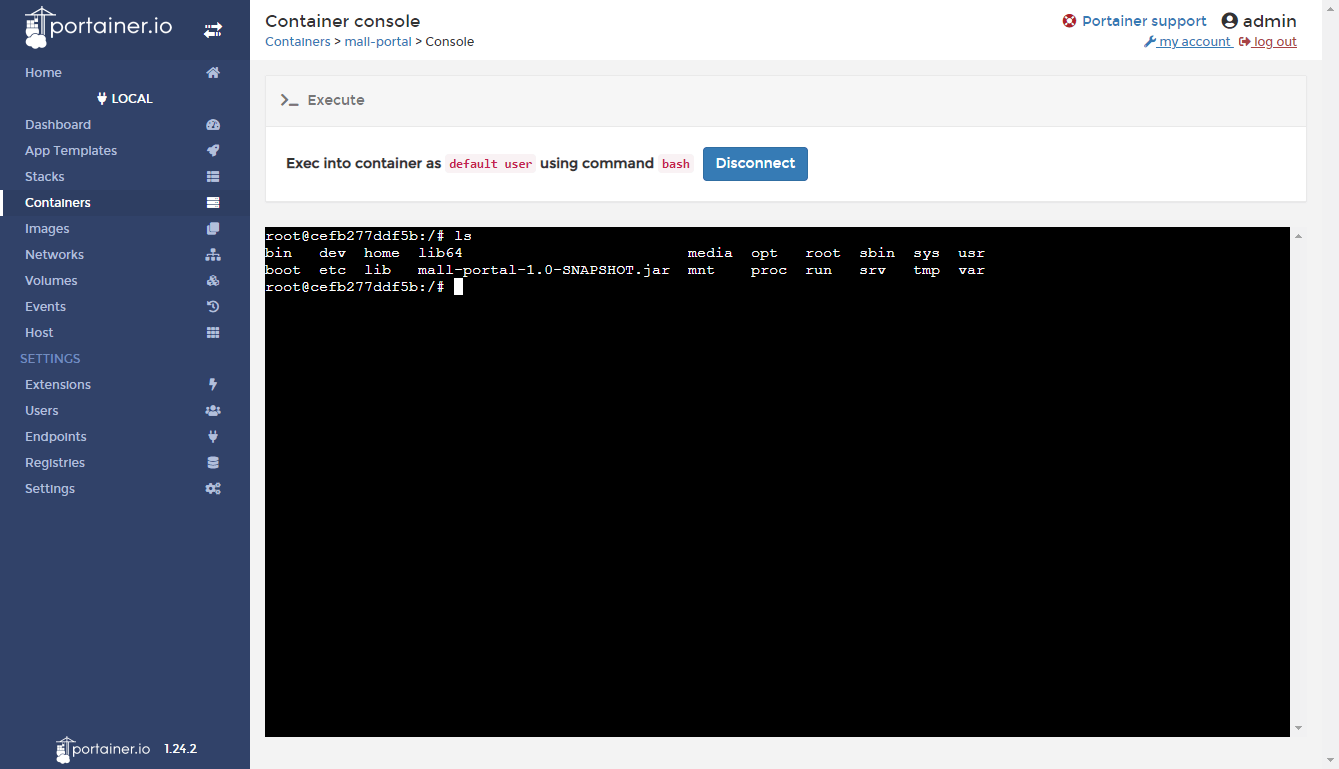
公众号
